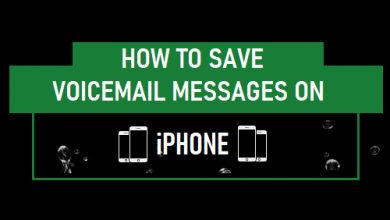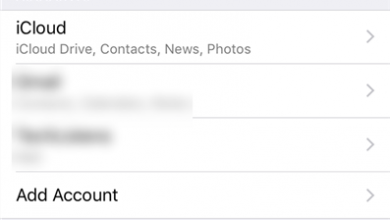4 метода переноса фотографий с Android на iPhone

[ad_1]
📱⭐
Переход на новый телефон может быть захватывающим из-за нового опыта и изменений, которые он приносит, особенно если вы любите исследовать технологии. Однако вы можете подумать, что это означает оставить все ваши старые фотографии на предыдущем устройстве. Это не тот случай.
Эта статья покажет вам, как перенести фотографии со старого телефона Android на новый iPhone, чтобы вы могли просмотреть свои воспоминания, если захотите. Существуют различные методы по как перенести фото с андроида на айфонпоэтому обязательно просмотрите всю статью и выберите метод, который лучше всего соответствует вашим потребностям.

- Способ 1 — Google Фото
- Способ 2 — Приложение PhotoSync
- Способ 3 — облачное хранилище
- Способ 4 — перейти в приложение iOS
- Наконечник. Мощный инструмент для передачи данных телефона с Android на iPhone
Способ 1 — Google Фото
Основным приложением галереи на большинстве телефонов Android является приложение Google Фото. Он предустановлен почти на всех телефонах Android, и вы можете использовать его для просмотра своих коллекций фотографий, сохранения их в учетной записи Google и резервного копирования ваших фотографий на случай, если вы когда-нибудь случайно удалите их. К счастью, приложение Google Фото также доступно для загрузки в Apple App Store, поэтому, если вы использовали Google Фото для хранения своих фотографий, вы легко сможете синхронизировать их со своим новым iPhone.
Прежде чем вы войдете в свою учетную запись Google Фото на своем iPhone, вам необходимо резервное копирование всех фотографий, которые вы хотите перенести на свой iPhone с вашего Android. Это можно сделать, выбрав их и загрузив в Google Фото. Как только это будет сделано:
- Скачать и установить гугл фото на вашем iPhone.
- Авторизоваться с вашей учетной записью Google на этот iPhone.
- Включить резервное копирование и синхронизацию через настройки.
- Ждать для синхронизации ваших фотографий.

Это даст вам доступ к вашим изображениям. Если вы хотите, чтобы они хранились на вашем телефон внутренняя память чтобы вы могли видеть их через фотопленку, вы можете Выбрать их, удерживая их, нажав на доля значок и выбрав параметр, который позволяет спасти изображения. Кроме того, любые дополнительные фотографии, которые вы снимаете, могут быть скопированы в вашу учетную запись Google Фото, что означает, что к ним также можно получить удаленный доступ с таких устройств, как компьютеры. Это означает, что вы можете иметь доступ к своим фотографиям до тех пор, пока вы подключены к Интернету, и вам не нужно сохранять их на своем устройстве, тратя впустую емкость хранилища.
Способ 2 — Приложение PhotoSync
Другое приложение, которое вы можете использовать, похожее на Google Фото, — это приложение PhotoSync. Оно доступно бесплатно на рынках приложений обеих операционных систем — в Google Play Store и Apple App Store. Вы можете использовать это приложение для обмена фотографиями с одного устройства на другое. Прежде чем использовать этот метод, убедитесь, что ваш iPhone и телефоны Android подключены к одной и той же сети Wi-Fi и не используют мобильные данные.

- Скачать а также установить фотосинк на вашем iPhone и Android.
- Открыть Фотосинхронизация на ваше айфон а также кран в Красная кнопка синхронизации.
- Выберите получать.
- Открыть Приложение PhotoSync на ваше Телефон на Андроиде.
- Выбирать все фотографии которые вы хотите передать и кран в Красная кнопка синхронизации в верхнем углу.
- Из предложенных вариантов выберите «Выбрано«, и выбрать Телефон/планшет в качестве пункта назначения.
- Ваш iPhone должен автоматически быть обнаруженным. Если это не так, вы можете выбрать Добавить устройство вручную (IP) а потом войти в IP адрес а также порт отображается на экране вашего iPhone.
- Ждать для завершения передачи после того, как вы выбрали устройство куда вы хотите переместить фотографии.
Этот метод может занять довольно много времени, особенно если ваше интернет-соединение не слишком сильное и если вы выбрали много файлов.
Способ 3 — облачное хранилище
Облачное хранилище — это когда вы используете онлайн-сервис для сохранения файлов на сервере, который не является локальным для вашего компьютера. Это означает, что если у вас есть доступ к устройству и вы можете подключиться к Интернету, вы сможете получить доступ к этим файлам. Это здорово, особенно если вам нужно часто изменять некоторые файлы, а также получать к ним доступ с разных устройств, таких как документы Word.
Вы можете использовать систему облачного хранения, чтобы загрузить в них свои фотографии, а затем загрузить их на свой новый телефон. Вам понадобится учетная запись на сайте облачного хранилища (в этом примере мы будем использовать OneDrive, однако альтернативы также подойдут).
- Скачать в Один диск приложение на обоих ваших телефонах из их рынков приложений.
- Откройте приложение галереи на вашем Android и Выбрать изображения, которые вы хотите загрузить.
- выберите Делиться а затем выбрать Один диск.
- Ждать пока изображения не загрузятся.

- Авторизоваться в то же самое Один диск аккаунт на вашем айфон.
- Найдите в загруженные фотографии а также скачать их на твой айфон.
- Вы можете использовать Приложение «Фотографии» на вашем iPhone, чтобы переместить их и рассортировать фотографии по папкам.
Этот метод отлично подходит, если вы хотите переместить только несколько фотографий с одного телефона на другой, однако по мере увеличения количества фотографий увеличивается и время. Службы облачного хранения также имеют ограничения на доступное для использования пространство для хранения, поэтому, если у вас много фотографий, вы можете превысить этот лимит.
Способ 4 — перейти в приложение iOS
Apple создала приложение для пользователей, которые переходят с Android на iOS. Его можно бесплатно загрузить и установить в магазине Google Play. Подобно приложению PhotoSync, оно использует Wi-Fi для перемещения ваших файлов (включая фотографии, контакты, видео…) со старого Android на новый iPhone. Прежде чем перейти к этому методу, вам необходимо проверить следующее:
- У вас стабильное интернет-соединение.
- Ваш iPhone не настроен. Если это так, вам нужно будет сбросить его до заводских настроек.
Выполнив эти требования, вы сможете использовать приложение «Перенос на iOS» следующим образом:
- Перейти на Google Play магазин на телефоне Android и найдите Перейти на iOS заявление.
- Скачать а также установить это приложение.
- Настройте свой iPhone на Страница приложений и данныхгде вам нужно будет выбрать Переместить данные с Android.

- Открыть Перейти на iOS приложение на вашем Android.
- Введите код генерируется вашим iPhone.
- выберите Фотографии из перечисленных типов файлов и коснитесь Следующий.
- Подождите, пока оба телефоны показывают, что передача завершена.
Этот метод также можно использовать для перемещения других файлов с нашего старого Android на новый iPhone, но он не всегда работает. Кроме того, поскольку это является частью начальных этапов настройки, вам необходимо сбросить настройки телефона до заводских.
Наконечник. Мощный инструмент для передачи данных телефона с Android на iPhone
iMyFone iTransor Pro — это быстрая, эффективная и простая в использовании программа, которая позволяет перемещать 12 типов данных с Samsung/Huawei на iPhone, включая фотографии на телефон Android. Он может переносить WhatsApp между телефонами Android, iPhone и даже между операционными системами. Это здорово, если вы не слишком опытны в использовании технологий или хотите что-то, что будет автоматически переместите все данные своего телефона со старого телефона на новый, не беспокоясь об их выборе и выборе подходящего места для их перемещения.
Благодаря автоматизированному процессу это самый быстрый способ перемещения ваших данных, при этом данные передаются через ПК. В дополнение к этому вы также можете использовать его для резервного копирования и экспорта данных WhatsApp на ПК. Это здорово на тот случай, если вы случайно потеряете свои данные или сотрете свой телефон.
Чтобы использовать программное обеспечение:
- Установить в программное обеспечение на вашем ПК.


- Выберите Перевести WhatsApp или Передача других данных и подключите оба телефона к компьютеру.

- Установите правильное исходное устройство и целевое устройство, а затем выберите данные, которые вы хотите передать.

- Нажмите Передача и подождите, пока все данные будут переданы.
Приведенные выше шаги довольно кратки, и вы можете найти подробные сведения в официальном руководстве по передаче телефона. Вы также можете посмотреть, как выполнить различные типы передачи данных телефона.
Заключение
Надеюсь, эта статья помогла вам успешно перенести фотографии с Android на iPhone. Лучше всего использовать метод, который вам наиболее удобен, хотя мы настоятельно рекомендуем вам хотя бы прочитать все методы, чтобы вы могли узнать больше о том, что они могут предложить. Кроме того, обязательно ознакомьтесь с другими нашими статьями.
[ad_2]
Заключение
В данной статье мы узнали4 метода переноса фотографий с Android на iPhone
.Пожалуйста оцените данную статью и оставьте комментарий ниже, ели у вас остались вопросы или пожелания.